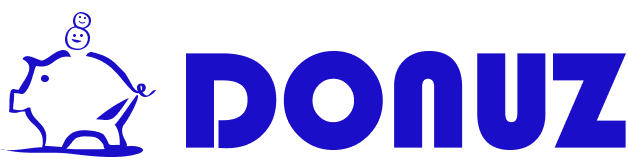A plataforma Donuz oferece a funcionalidade de exibir banner de acordo com a categoria do cliente, mediante a contratação de uma customização. Após adquirir essa funcionalidade, siga estes passos:
- Você pode utilizar o sistema de categorias inteligentes da Donuz (recomendado), ou criar um campo adicional no cadastro do cliente para categorizar o cliente. Veja aqui como ativar as categorias inteligentes da Donuz.
2. Acesse o menu “Prêmios” e clique na opção “Categorias” no menu esquerdo. Crie as categorias desejadas, como por exemplo Bronze, Prata e Ouro.
3. Em seguida, vá para o menu “Configurações” , clique no menu lateral “Site/App fidelidade” e selecione a aba “Geral”. Se contratou a customização, encontrará a opção “Exibir banner de acordo com a categoria do cliente”. Marque “Sim”, conforme exemplo abaixo.

4. Logo abaixo, escolha qual informação do cliente o banner deve validar para ser exibido. Você pode optar por “Categoria Padrão”, configurada no menu “Clientes” > “Categorias de Clientes”. Ou selecione “Campo Adicional Categoria Personalizada”.

5. Se escolher a opção “Campo Adicional Categoria Personalizada”, será necessário criar um campo personalizado com o nome “categoria_personalizada“. Para isso, acesse “Configurações” > “Clientes” > “Campos Adicionais”. Clique em “Adicionar Campo” e crie o campo com o nome “categoria_personalizada“. Este campos também pode ser enviado por API.
6. O tipo do campo deve ser “Opção Única”, e configure as opções, como Bronze, Prata e Ouro por exemplo. Certifique-se de digitar os nomes das categorias exatamente iguais, sem diferenças de caracteres.
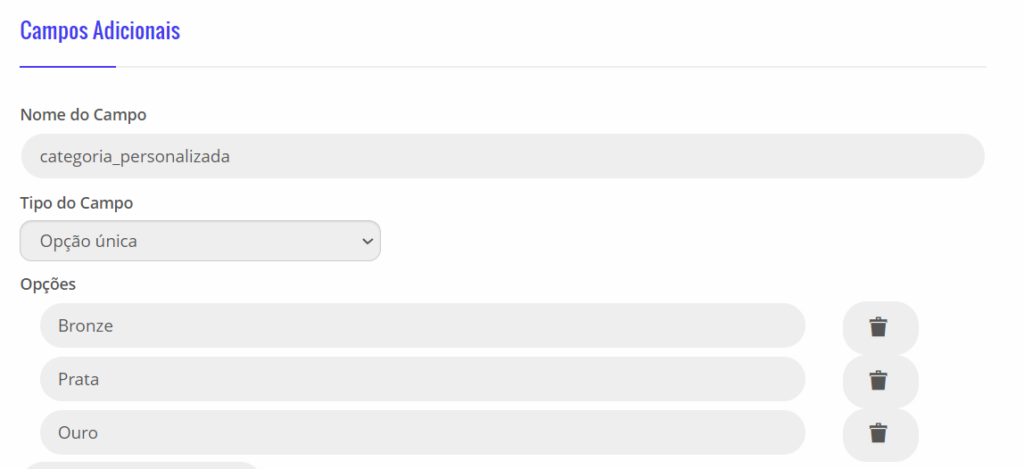
7. Após preencher os dados, clique em “Salvar”.
8. O último passo é cadastrar os banners e definir qual banner será de cada categoria. Para fazer isso acesse Configurações -> Site fidelidade – Banner, como no exemplo abaixo:
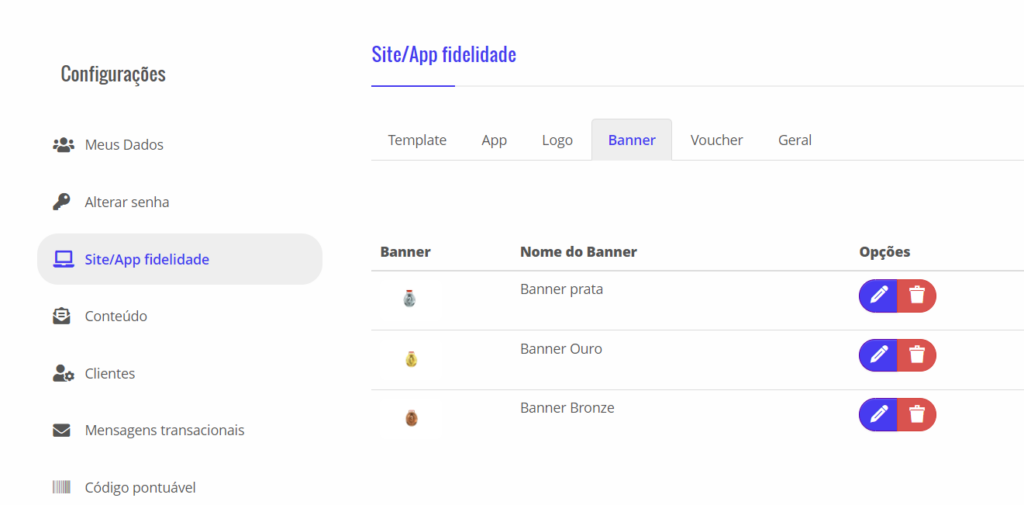
9. Cadastre o banner insira na descrição # mais o nome da categoria, conforme exemplo abaixo: Neste exemplo e crie uma categoria com o nome Prata, então devo inserir na descrição deste banner o texto #Prata.
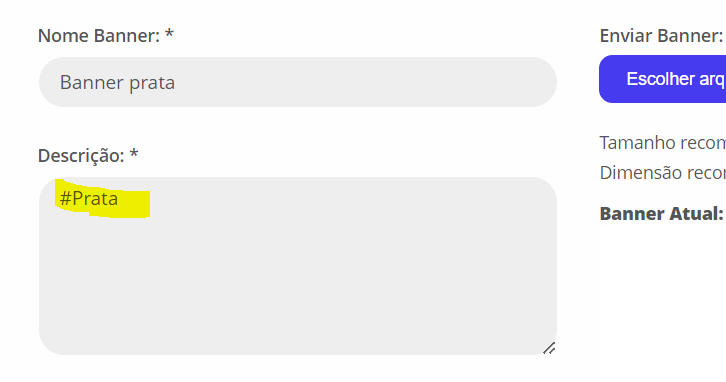
10. Acesse o site Fidelidade e verifique que o baner serão exibidos de acordo com a categoria do cliente, seja a categoria padrão ou a categoria definida pelo campo personalizado.
Certifique-se de que os nomes das categorias estejam consistentes em todos os lugares para garantir o correto funcionamento do sistema.